반응형
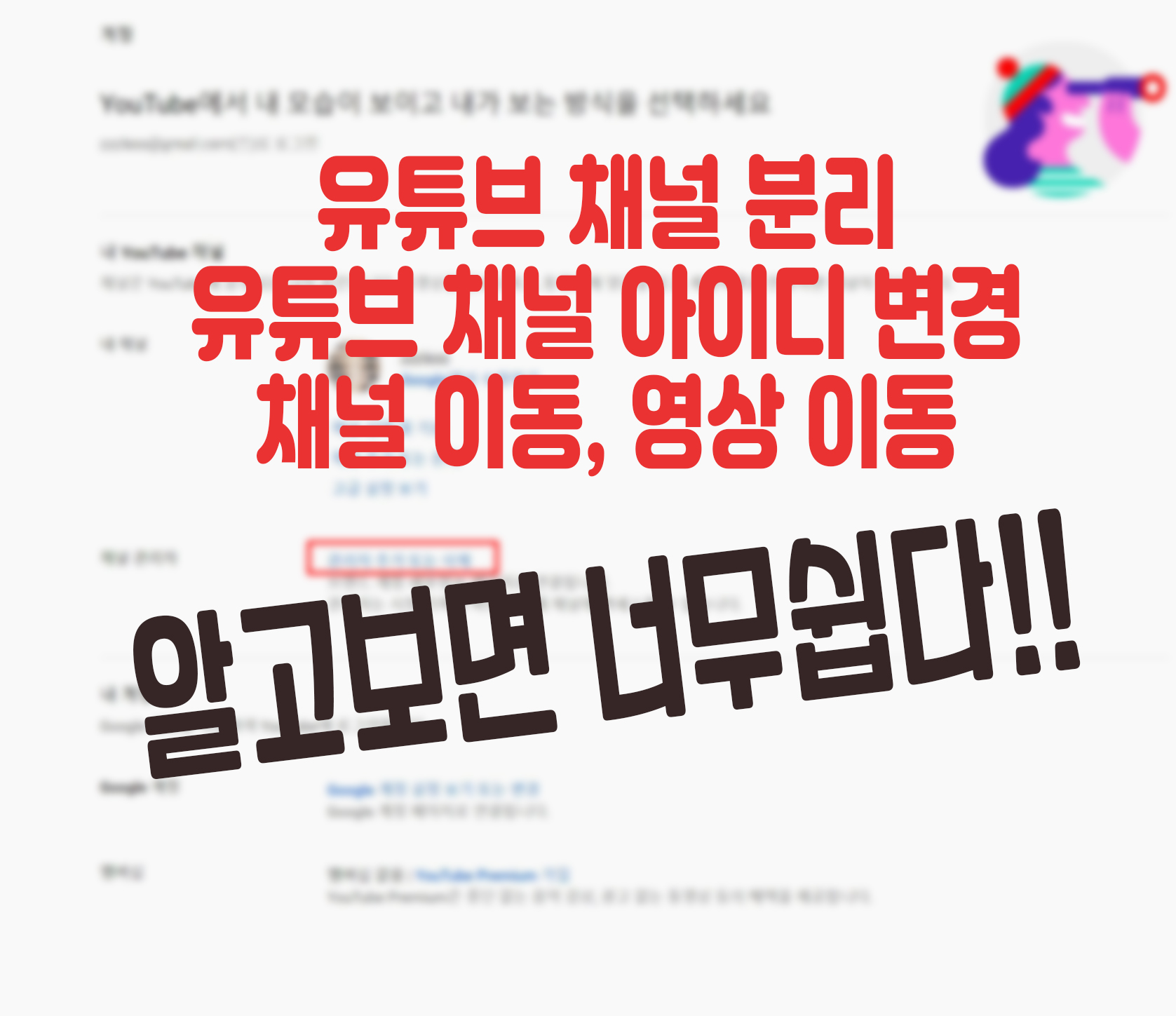
유튜브 일반계정을 브랜드계정으로 옮기는 것은
유튜브에 검색하면 많이 나온다
하지만,
하나의 구글계정아이디로
여러게 채널을 가지고 있을때,
이중에 하나의 채널을
다른 구글계정 아이디로 옮기고 싶다면?!?!?!?
또는
하나의 채널만 가지고 있을때도
구글 계정 아이디를 바꾸고 싶다면
아래의 방법으로 할 수 있다.
단, 여러게의 채널을 운영할때
광고수익발생기준이
한 계정의 모든 채널의 구독자와 시청시간이
합산되어지기 때문에
분리시킬 경우
광고 수익이 중지 될 수 있으니 참고해야 한다.
(정정 *현재 정책이 바뀌어 하나의 계정에
여러 채널이 있을 경우,
각각 따로 기준이 적용됨)
1. 옮길 채널 계정 설정에 들어간다
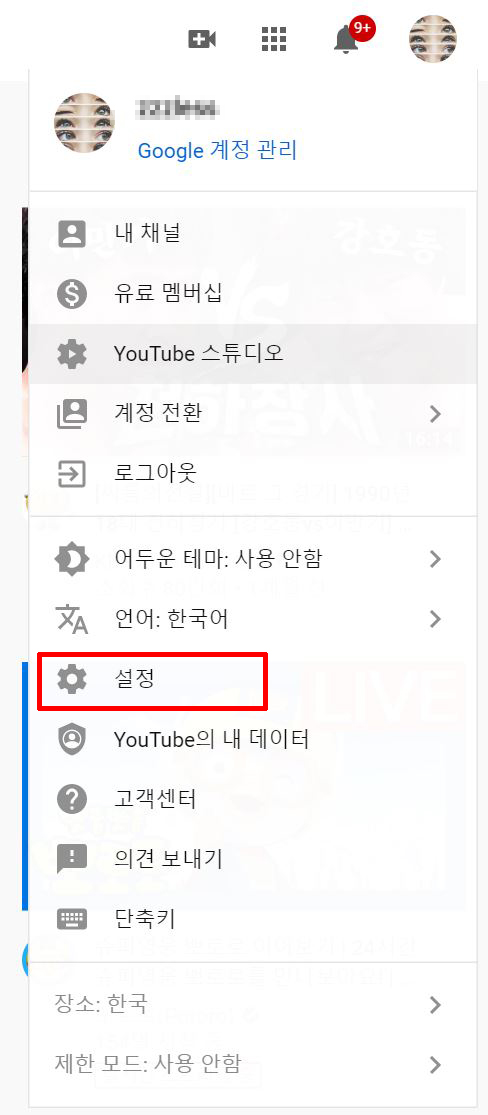
2. 관리자 추가 또는 삭제 선택
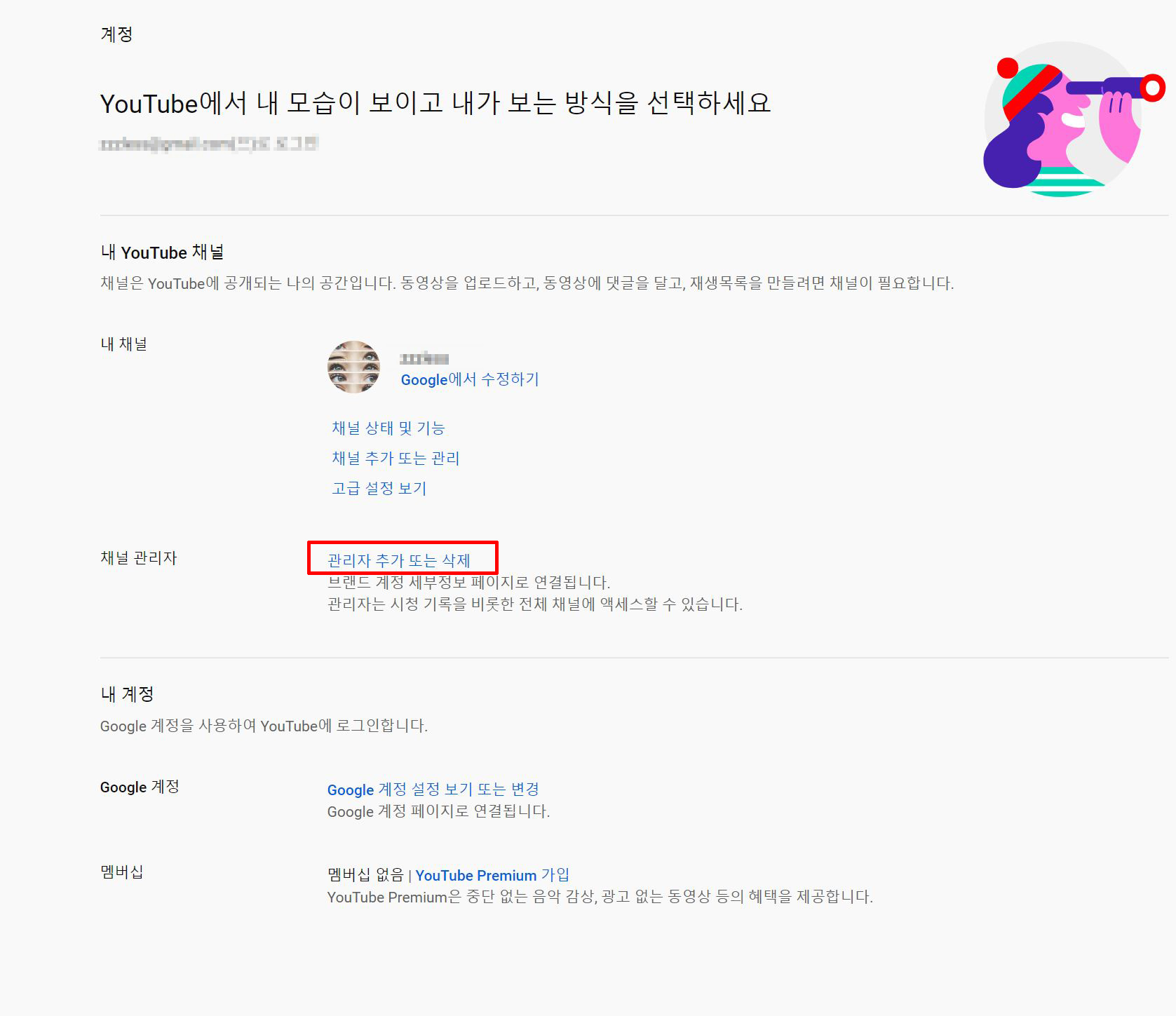
3. 권한 관리 선택
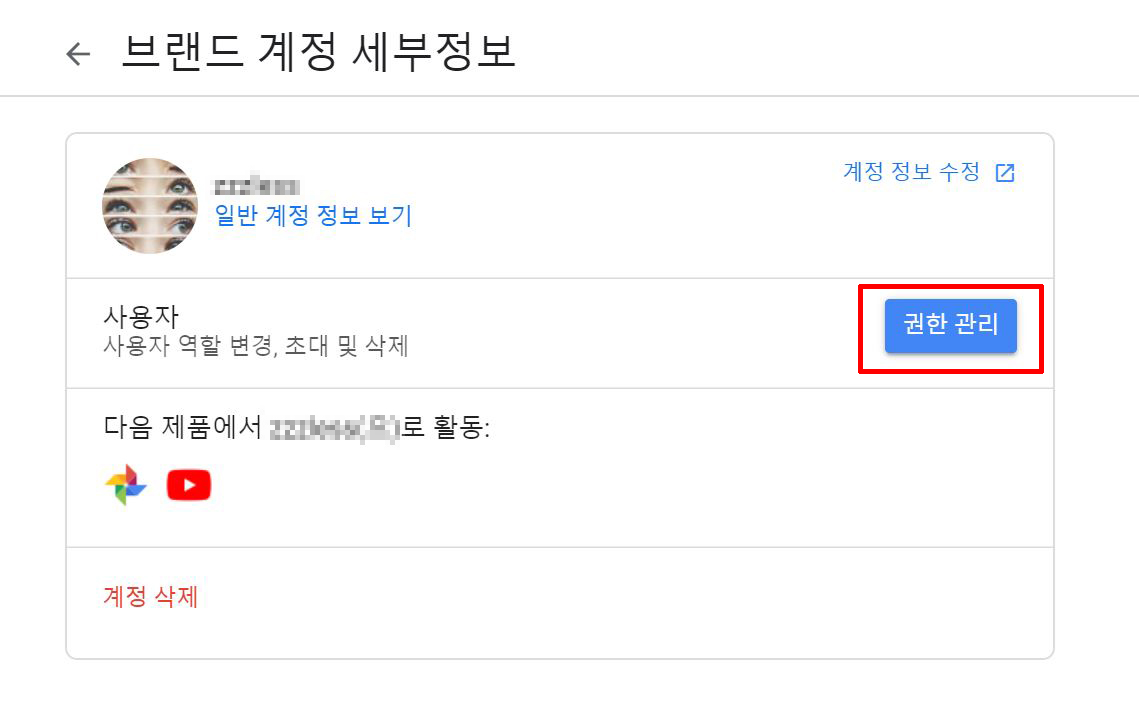
4-1. 오른쪽 상단 (+사람) 표시를 누르고
이동하려고 하는 구글 계정 아이디를 소유자로 추가한다 (메일로 수락하여야 함)
4-2. 소유자를 주(기본) 소유자로 변경한다.
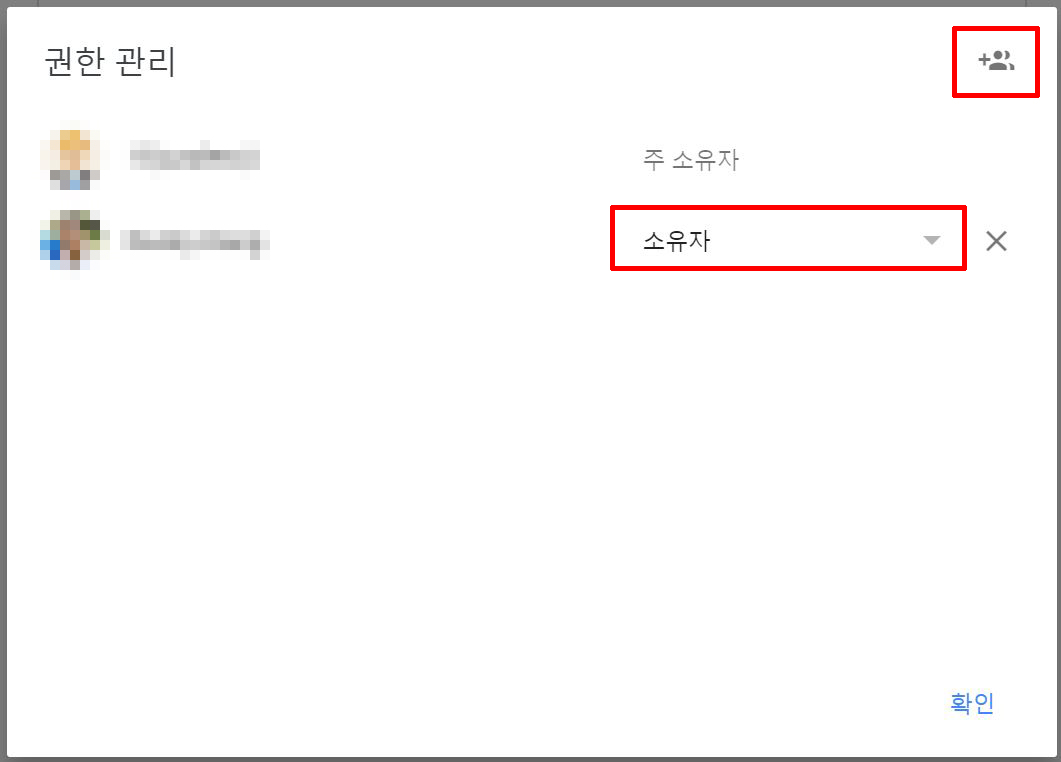
5. 이전 이라는 버튼을 누르면 끝!
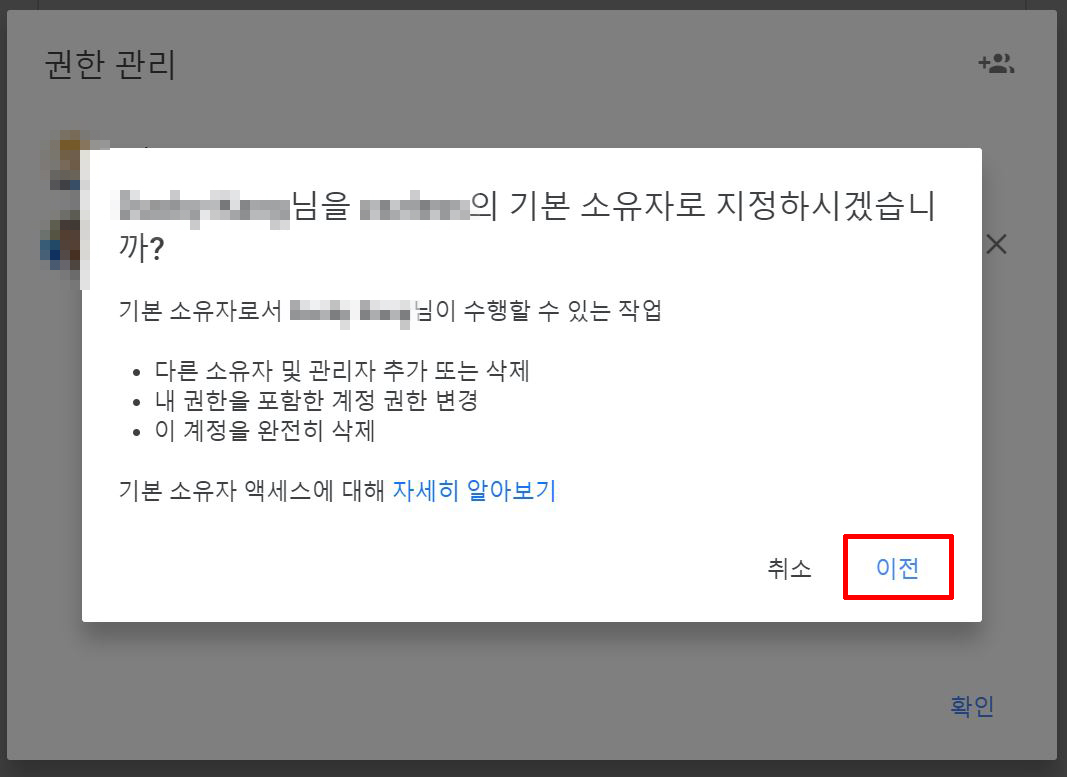
6. 하지만, 너무 쉬우면 탈이나는 법! 하루가 지나야 주(기본) 소유자로 지정이 된다
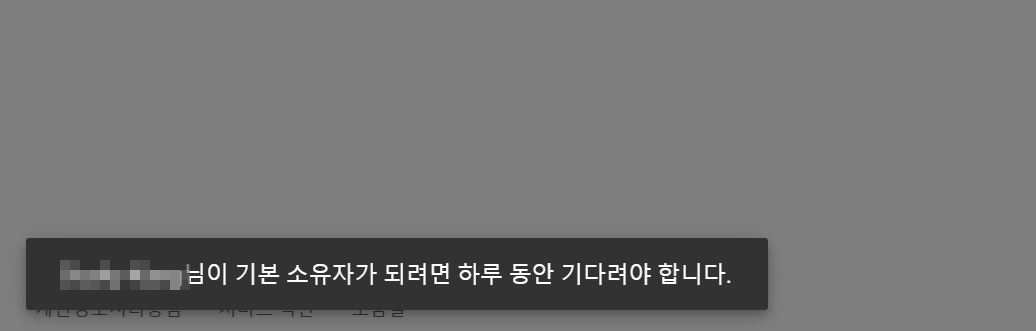
7. 하루가 지나고 다시 이전 하면 주 소유자가 바뀐것을 확인 할 수 있다.

8. 새로운 아이디 채널 계정 관리자 설정에서 기존 아이디를 제거 하면 끝!
반응형
'DK STORY' 카테고리의 다른 글
| 프리미어 오디오(목소리 보정) 고퀄 조정 마스터링 Adobe Premiere Audio Track Mixer (4) | 2020.05.22 |
|---|---|
| 프리미어 익스텐션 추가, premiere extensions, premiere composer, Mister Horesr's starter pack (0) | 2020.02.26 |
| 안지워지는 파일 강제 삭제 방법 Unlocker (0) | 2020.01.24 |
| 경북문화관광공사 신입사원 K-POP커버댄스 뮤직비디오, BTS (방탄소년단) '작은 것들을 위한 시. K-pop BTS cover dance (0) | 2019.12.08 |
| VR 촬영과 편집 - 사진편 (0) | 2019.07.06 |